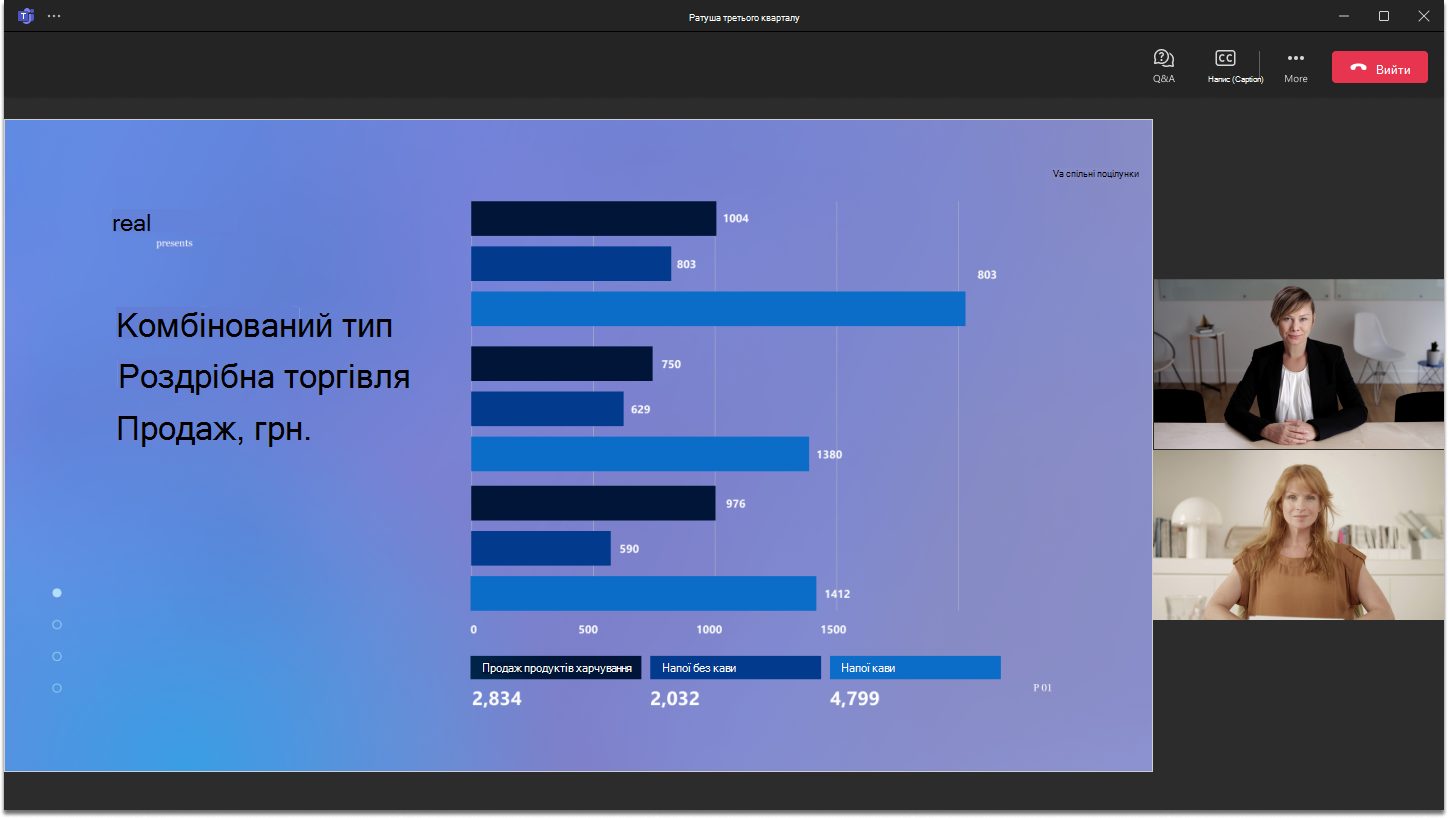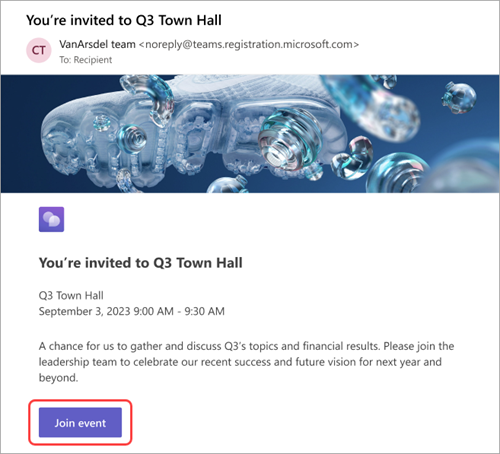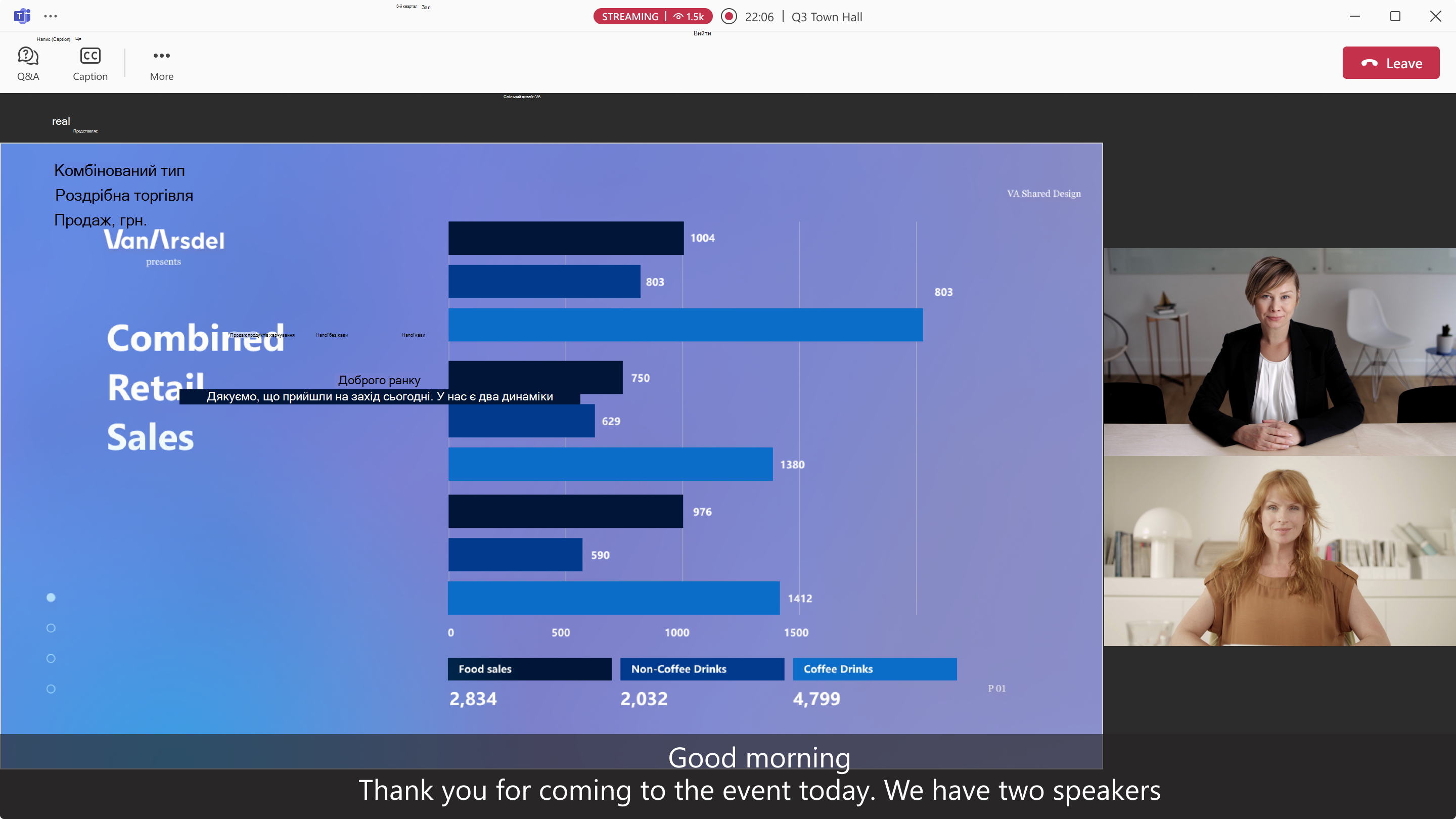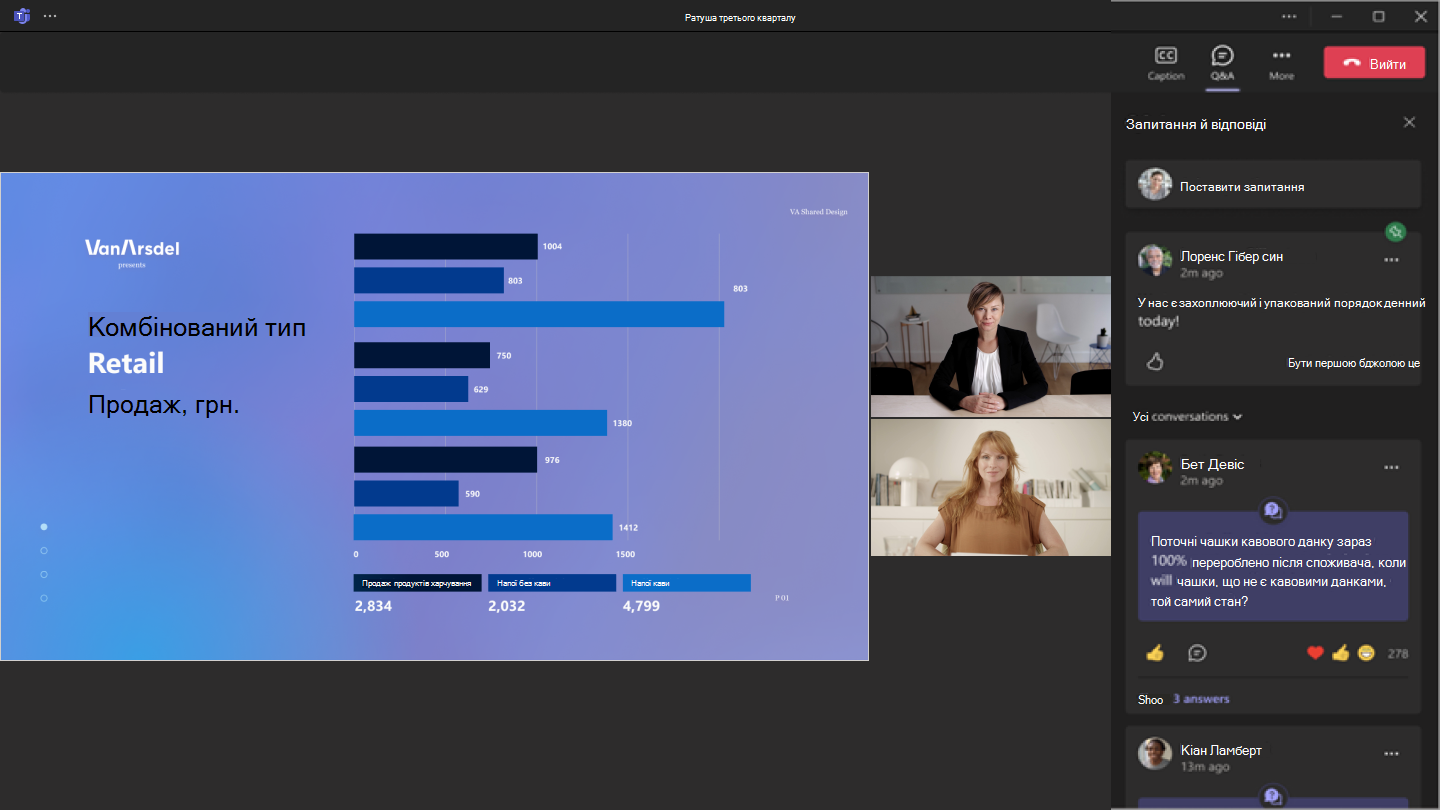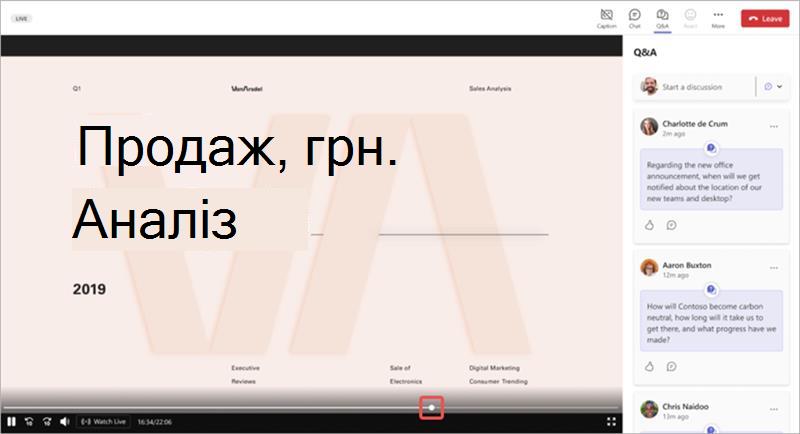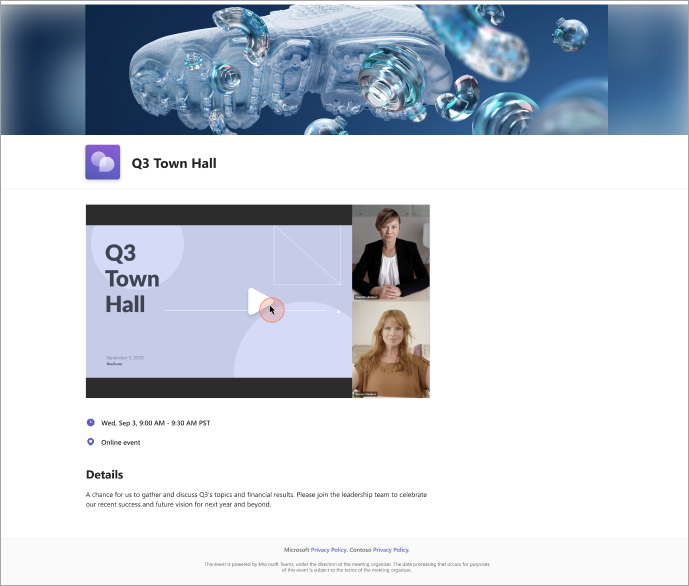Відвідування зібрання у Microsoft Teams
Відвідуючи ратушу в Microsoft Teams, ви можете переглядати відеоподію та брати участь у керованому Q&A. Під час події ви не матимете доступу до мікрофона або камери
У цій статті
Приєднатися до ратуші
Приєднуйтеся до ратуші в Teams безпосередньо за допомогою посилання Приєднатися до події в запрошенні електронною поштою.
Якщо ви організатор, співорганізатор, доповідач або запрошений учасник, ваше запрошення також міститиме коди для приєднання за допомогою телефону. Зовнішні доповідачі не матимуть кодів для набору.
Щоб приєднатися до ратуші в Teams:
-
Відкрийте отримане запрошення електронною поштою та виберіть приєднатися до події.
-
Якщо натиснути кнопку Приєднатися до події, подія запуститься автоматично в Teams, де відобразиться екран події.
Ви також можете приєднатися до ратуші з кімнати Microsoft Teams.
Примітки.:
-
Ви не можете приєднатися до ратуші за допомогою облікового запису Teams Free.
-
Якщо ви приєднуєтеся до ратуші з мобільного пристрою, завантажте мобільну програму Teams. Браузери мобільних пристроїв наразі не підтримуються.
-
Щоб взяти участь у нараді, гості, які приєднуються до робочого стола, повинні перейти до правильної організації на екрані попереднього приєднання. В Інтернеті гості повинні перейти до відповідної організації в Teams, щоб приєднатися до неї.
Використання динамічних перекладених субтитрів
Краще розуміти доповідачів ратуші за допомогою перекладених у прямому ефірі субтитрів. Виберіть до шести попередньо заданих мов із пропозиціями Office і M365 або 10 попередньо встановлених мов із Teams, преміум-версія. За допомогою динамічних перекладених субтитрів можна переглядати субтитри мовою, якою ви найзручніше.
Щоб використовувати динамічні перекладені субтитри під час ратуші:
-
У вікні Teams натисніть кнопку Підпис
-
Наведіть вказівник миші на мову субтитрів або відстежуйте
-
Виберіть мову, яка вам найбільше знайома.
Тепер ви зможете переглядати динамічні субтитри вибраною мовою.
Використання реакцій у реальному часі
Використовуйте живі реакції під час ратуші, щоб висловити свою реакцію на те, що поділяється. Якщо вибрати його, він миттєво з'явиться в куті вікна наради. Живі реакції видно всім у ратуші.
Щоб відреагувати під час ратуші:
-
У Teams для настільних комп'ютерів виберіть React
-
У Teams для мобільних пристроїв торкніться піктограми Додатково
Докладні відомості про динамічні реакції в Teams див. в статті Виражати себе в нарадах Microsoft Teams за допомогою динамічних реакцій.
Говоріть під час ратуші
Поставте запитання або поділіться коментарями під час ратуш, організованих Teams, преміум-версія, піднявши руку, щоб попросити виступити. Коли ви виступаєте в ратуші, всі присутні зможуть почути вас.
Щоб попросити поговорити під час ратуші, виконайте наведені нижче дії.
-
Виберіть елемент Підняти
-
Виберіть Підняти руку. Організатор побачить ваш запит на виступ.
-
Ви побачите сповіщення, коли на ньому буде майже ваша черга говорити.
-
Коли з'явиться черга говорити, виберіть пункт Камера
Коли ви завершите розмову, організатор відключить вас від головного екрана.
Примітка.: Примітка. Підвищення руки наразі не підтримується на мобільних пристроях.
Запитання й відповіді
Організатори та доповідачі бачитимуть сповіщення у верхній частині вікна наради, коли хтось підніме руку. Вони також можуть вибрати Люди
Будь-який користувач, який має виробничі можливості, може привозити учасників до живого каналу подій. Цей параметр визначається параметром "Хто має керування виробничими інструментами наради". Докладні відомості див. в статті Керування засобами виробництва ратуші в Microsoft Teams.
Коли користувач, який керує виробничими інструментами, виводить учасника на екран, учасник зможе ввімкнути мікрофон і камеру. Коли учасника буде знято з екрана, його мікрофон і камеру буде вимкнуто, і він втратить доступ, щоб увімкнути їх.
Ні, коли учасника буде перенесено на екран, він матиме доступ до свого мікрофона та камери, але не до екрана. Лише організатори та доповідачі можуть надавати спільний доступ до своїх екранів. Щоб дозволити учаснику надавати спільний доступ до свого екрана, змініть його роль на "доповідач". Докладні відомості див. в статті Ролі в нарадах Microsoft Teams.
Після того як учасника буде знято з екрана, його мікрофони та камери буде вимкнуто. Вони залишаться в ратуші як учасники. Якщо вони раніше вели потокове передавання події, вони не повернуться до потокового передавання, але залишаться в головній події, де вони зможуть брати участь з іншими учасниками.
Щоб видалити їх з основної можливості, видаліть їх із події взагалі. Потім вони зможуть повторно приєднатися та транслювати подію.
Функція ULL не обов'язкова, але це спрощує перехід учасників із процесу потокового передавання до головної наради, оскільки між ними менше затримок.
Щоб учасники не піднімати руки, виберіть Параметри наради
Підняті руки доступні в Teams, преміум-версія для учасників ратуші, які приєднуються до робочого стола, Інтернету, Teams для Android і Кімнати Teams у Windows, а параметр наради увімкнуто.
Підняті руки не підтримуються в Teams для iOS, Кімнати Teams в Android або для тих, хто відвідує вбудовані ратуші, зокрема в Viva Engage та SharePoint.
Учасники можуть вибирати стрілки розкривного списку поруч із пунктами
Участь у Q&A
Під час роботи в ратуші можна брати участь у Q &A, де можна публікувати, відповідати та реагувати на запитання. Якщо Q&A модерується, ви отримаєте сповіщення про те, що організатор отримав ваше запитання та перегляне його перед публікацією.
Щоб відкрити Q&A, виберіть Q&A
Щоб поставити запитання, введіть запит у текстовому полі Поставити запитання у верхній частині панелі Q&A.
Докладні відомості див. в статті Q&A в нарадах Microsoft Teams.
Перемотування назад під час ратуші
Перемотати назад на попередні моменти під час ратуші або дивитися з самого початку, якщо ви приєднаєтеся після його початку. Наведіть курсор на вікно події, щоб відобразити панель перебігу. Потім виберіть минулу точку на панелі перебігу, щоб перемотати назад і дивитися з цього моменту.
Щоб повернутися до динамічної презентації, натисніть кнопку Дивитися live
Примітки.:
-
Реакції та підняття рук доступні, лише коли подія в прямому ефірі.
-
Чат події та Q&A завжди відображатимуть активність у реальному часі.
Залишити ратушу
Ви можете вийти з ратуші в будь-який час, натиснувши кнопку Залишити
Доступ до запису ратуші
Коли ратуша завершиться, організатори можуть опублікувати запис події для перегляду учасниками. Якщо запис ратуші опубліковано, ви автоматично отримаєте повідомлення електронної пошти з посиланням на запис.
За замовчуванням термін дії більшості записів подій завершується через 30 днів, але організатор може подовжити його.